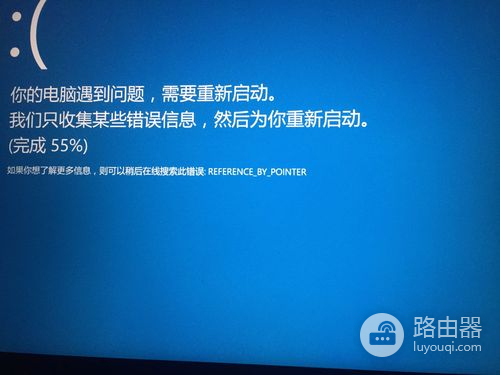Win10系统选择键盘布局解决方式有哪些
在使用Win10操作系统的过程中,很多用户可能会遇到键盘布局不适合自己使用习惯的问题。比如,购买了外文键盘或者刚刚切换到另一种语言的键盘布局,这时候就需要对Win10系统进行键盘布局的调整。在Win10系统中,有哪些解决方式呢?
推荐小伙伴们下载:快快蓝屏修复助手(点击即可下载)<<<<。一键检测,快速修复各种Windows系统电脑蓝屏问题!
要在Win10系统中选择键盘布局,可以按照以下步骤进行操作:
1. 打开“设置”:点击任务栏上的“开始”按钮,然后点击“设置”图标(齿轮状图标)。
2. 进入“时间和语言”设置:在“设置”窗口中,点击“时间和语言”选项。
3. 选择“区域和语言”:在“时间和语言”设置窗口中,点击左侧菜单栏中的“区域和语言”选项。
4. 添加键盘布局:在“区域和语言”设置窗口中,点击右侧的“添加键盘”按钮。
5. 选择键盘布局:在弹出的键盘布局列表中,选择你想要添加的键盘布局,例如“英国”、“美国”、“法国”等。
6. 应用设置:点击右下角的“应用”按钮,将所选择的键盘布局应用到系统中。
7. 调整键盘布局优先级(可选):添加了多个键盘布局,可以调整它们的优先级顺序。在“区域和语言”设置窗口中,点击键盘布局列表中的某个布局,然后点击“上移”或“下移”按钮进行调整。